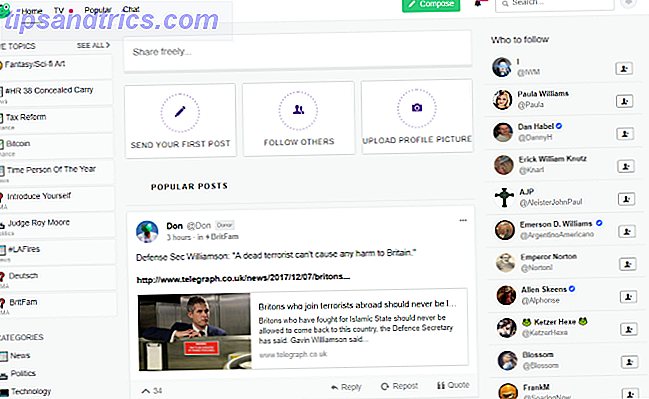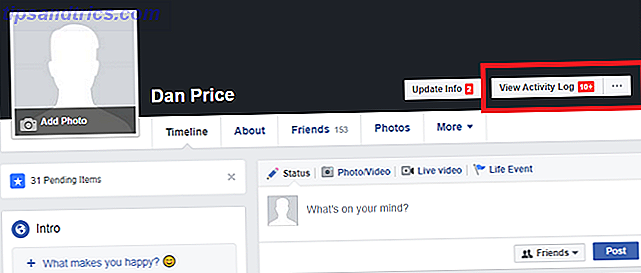Η επαναφορά στις εργοστασιακές συνθήκες είναι ο πιο γρήγορος και ευκολότερος τρόπος για να επιστρέψετε στο φυσιολογικό, εάν το σύστημά σας έχει τρέξει αργά ή έχει πιάσει έναν ιό. Όχι μόνο θα πάρει τον υπολογιστή σας καθαρό, αλλά θα τρέχει επίσης στη βέλτιστη απόδοση. Εδώ είναι τέσσερις διαφορετικοί τρόποι με τους οποίους μπορείτε να επαναφέρετε τον υπολογιστή σας των Windows.
Χρησιμοποιήστε το Partition Recovery
Οι σύγχρονοι υπολογιστές συνοδεύονται από το προεγκατεστημένο λειτουργικό σύστημα και ένα διαμέρισμα ανάκτησης για την επαναφορά του.
Ένα διαμέρισμα σκληρού δίσκου Πώς να συρρικνωθεί και να επεκτείνει όγκους ή διαμερίσματα στα Windows 7 Πώς να συρρικνωθεί και να επεκτείνει όγκους ή διαμερίσματα στα Windows 7 Στα Windows 7 και Windows Vista, η αλλαγή μεγέθους των τόμων σας ή η επαναδιάταξη του σκληρού σας δίσκου έχει γίνει πολύ πιο εύκολη από ό, προηγούμενες εκδόσεις των Windows. Ωστόσο, εξακολουθούν να υπάρχουν μερικές παγίδες που θα σας απαιτήσουν ... Read More είναι ένα τμήμα του σκληρού δίσκου που έχει διαχωριστεί. Κατά κύριο λόγο, χρησιμοποιούνται για τον περιορισμό του χώρου που μπορεί να χρησιμοποιηθεί για ορισμένα δεδομένα. Για παράδειγμα, ένας σκληρός δίσκος μπορεί να έχει πολλά διαμερίσματα: ένα διαμέρισμα ανάκτησης που περιέχει όλα τα αρχεία εγκατάστασης αποκατάστασης που είναι απαραίτητα για την καθαρή ανανέωση του λειτουργικού συστήματος, ένα διαμέρισμα για το λειτουργικό σύστημα και όλα τα εγκατεστημένα προγράμματα και ένα διαμέρισμα για όλα τα επιπλέον δεδομένα.
Η εκκίνηση μιας ανάκτησης μέσω του διαμερίσματος ανάκτησης συνήθως σημαίνει ότι πρέπει να πατήσετε ένα από τα πλήκτρα "F" (όπως το F1-F12) τη στιγμή που θα χτυπήσετε το κουμπί τροφοδοσίας. Αυτά πρέπει να είναι:
- Acer - Alt + F10
- Asus - F9
- Dell / Alienware - F8
- HP - F11
- Lenovo - F11
- MSI - F3
- Samsung - F4
- Sony - F10
- Toshiba - 0 (όχι numpad) κατά την ενεργοποίηση, αφήστε το πλήκτρο όταν εμφανιστεί το λογότυπο της Toshiba
Το BIOS εξηγείται: Παραγγελία εκκίνησης, Μνήμη βίντεο, Αποθήκευση, Επαναφορά & Βέλτιστες προεπιλογές BIOS του υπολογιστή σας (βασική είναι ένα λογισμικό χαμηλού επιπέδου που ξεκινάει κατά την εκκίνηση του υπολογιστή σας. Εκτελεί POST (αυτόματη δοκιμή ενεργοποίησης), προετοιμάζει το υλικό του υπολογιστή σας και μεταβιβάζει τον έλεγχο στην εκκίνηση ... Διαβάστε περισσότερα) ότι θα θέλατε να εκτελέσετε τη ρύθμιση αποκατάστασης αντί να φορτώσετε την εγκατάσταση των Windows. Στη συνέχεια, απλώς ακολουθήστε τις οδηγίες στην οθόνη για να ολοκληρώσετε την ανάκτηση - θα πρέπει να είναι πολύ παρόμοια με την εγκατάσταση σε πλήρη οθόνη οποιουδήποτε άλλου προγράμματος.
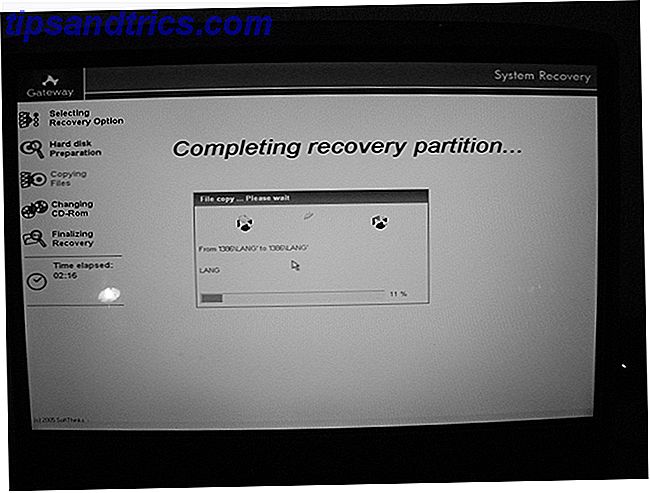
Μόλις ολοκληρωθεί το πρόγραμμα εγκατάστασης αποκατάστασης, ο υπολογιστής σας θα βρίσκεται στην ίδια κατάσταση όπως και όταν το ενεργοποιήσατε για πρώτη φορά. Αυτό μπορεί επίσης να περιλαμβάνει όλα τα bloatware που ήρθαν μαζί του.
Χρησιμοποιήστε δίσκους αποκατάστασης
Εάν ο υπολογιστής σας δεν διαθέτει διαμέρισμα ανάκτησης, αλλά έρχεται με το προεγκατεστημένο λειτουργικό σύστημα, θα έπρεπε να έρθει με δίσκους ανάκτησης. Αυτά είναι τα CD ή τα DVD που περιέχουν όλα τα δεδομένα ρύθμισης αποκατάστασης τα οποία κανονικά θα αποθηκεύονταν σε ένα διαμέρισμα ανάκτησης.
Με άλλα λόγια, η εμπειρία με τους δίσκους ανάκτησης πρέπει να είναι ακριβώς η ίδια με αυτή που έχει ένα διαμέρισμα ανάκτησης. Η μόνη διαφορά είναι ότι πρέπει να εκκινήσετε από τους δίσκους και όχι ένα διαμέρισμα ανάκτησης.
Ο Christian δημιούργησε έναν γενικό οδηγό για τη δημιουργία ενός δίσκου ανάκτησης των Windows 8 Πώς να δημιουργήσετε μια δισκέτα ανάκτησης των Windows 8 Πώς να δημιουργήσετε μια δισκέτα ανάκτησης των Windows 8 Οι ημέρες επανεγκατάστασης των Windows όταν εκτελείται ενεργά έχουν απομακρυνθεί. Το μόνο που χρειάζεστε για να διορθώσετε τα Windows 8 είναι ένας δίσκος αποκατάστασης, είτε σε CD / DVD, είτε σε USB είτε σε εξωτερικό σκληρό δίσκο. Διαβάστε περισσότερα, συμπεριλαμβανομένου του τρόπου αποθήκευσης σε μονάδα flash USB.

Ορισμένοι κατασκευαστές περιλαμβάνουν επίσης βοηθητικά προγράμματα που σας επιτρέπουν να εγγράψετε τους δικούς σας δίσκους ανάκτησης, προσφέροντας σας μια άλλη θέση για τα δεδομένα ανάκτησης. Ή μπορείτε να διαγράψετε το διαμέρισμα ανάκτησης έτσι ώστε να μπορείτε να χρησιμοποιήσετε περισσότερο από το σκληρό σας δίσκο για τα πράγματά σας . Τα τμήματα ανάκτησης τείνουν να βρίσκονται στην περιοχή των 20GB, οπότε αποκτάτε αρκετό επιπλέον χώρο.
Λάβετε υπόψη ότι με τη διαγραφή του διαμερίσματος αποκατάστασης δεν θα μπορείτε να χρησιμοποιήσετε τη μέθοδο " εκκίνησης πατώντας ένα πλήκτρο F " για την εκκίνηση της ανάκτησης. θα αναγκαστείτε από τότε να χρησιμοποιήσετε τους δίσκους που καίτε. Προσέξτε να μην τους γρατσουνίσετε!
"Ανανέωση" ή "Επαναφορά" των Windows 10 και 8
Εάν χρησιμοποιείτε Windows 8 ή νεότερη έκδοση, έχετε τύχη. Η Microsoft εφάρμοσε τις δικές της λειτουργίες για την ανανέωση και την επαναφορά του υπολογιστή σας 4 τρόποι επαναφοράς των Windows 10 και επανεγκατάστασης από την αρχή 4 τρόποι επαναφοράς των Windows 10 και επανεγκατάστασης από το μηδέν Τα Windows 10 εξακολουθούν να είναι Windows, σε λίγο. Σας παρουσιάζουμε πώς μπορείτε να πάρετε μια νέα εγκατάσταση των Windows 10 με όσο το δυνατόν λιγότερη προσπάθεια. Διαβάστε περισσότερα, τα οποία καθιστούν την επαναφορά εργοστασίου πιο γρήγορη και ευκολότερη. Αυτές οι επιλογές σας επιτρέπουν να επαναφέρετε τον υπολογιστή σας με βάση αυτό που θέλετε.
" Ανανέωση " σημαίνει ότι μπορείτε να διατηρήσετε τα προσωπικά σας δεδομένα καθώς και τις εγκατεστημένες εφαρμογές Metro, αλλά θα διαγράψει όλες τις άλλες εφαρμογές.
Το " Επαναφορά ", το οποίο τα Windows ονομάζεται " Κατάργηση όλων και επανεγκατάσταση των Windows ", σημαίνει ότι χάνετε τα πάντα, συμπεριλαμβανομένων των εφαρμογών του Metro, των προσωπικών σας δεδομένων και άλλων εφαρμογών και επιστρέφετε σε ένα νέο αντίγραφο των Windows. Με άλλα λόγια, δεν χρειάζεται να επανεγκαταστήσετε εντελώς τα Windows 8 εάν υπάρχουν προβλήματα.
Η επαναφορά του υπολογιστή σας είναι επίσης ένας πολύ καλός τρόπος για να το προετοιμάσετε για πώληση σε άλλο άτομο, έτσι ώστε τα Windows να παραμείνουν εγκατεστημένα, αλλά όλα τα προσωπικά σας αρχεία και προγράμματα διαγράφονται.

Για να αποκτήσετε πρόσβαση σε αυτές τις ρυθμίσεις, ανοίξτε τη γοητεία Ρυθμίσεις από τη δεξιά πλαϊνή γραμμή και, στη συνέχεια, επιλέξτε την επιλογή Αλλαγή ρυθμίσεων υπολογιστή στο κάτω μέρος. Επιλέξτε την κατηγορία Γενικά και, στη συνέχεια, επιλέξτε το κουμπί Get Started στην επιλογή επιλογής σας.

Μπορείτε ακόμη και να αποκτήσετε πρόσβαση σε αυτές τις επιλογές σε περίπτωση που ο υπολογιστής σας δεν μπορέσει να εκκινήσει σωστά τα Windows.
Επανεγκαταστήστε τα Windows από το μηδέν
Εάν ο υπολογιστής σας δεν έφερε καθόλου δεδομένα ανάκτησης, τότε θα πρέπει να επαναφέρετε τον υπολογιστή σας με τον παλιό τρόπο: εγκαταστήζοντας παράθυρα βανίλιας και εύρεση όλων των απαραίτητων προγραμμάτων οδήγησης. Αυτή η μέθοδος είναι σίγουρα πιο κουραστική, αλλά σας δίνει μεγαλύτερο έλεγχο στη διαδικασία επαναφοράς.

Για αυτήν τη μέθοδο, θα χρειαστείτε το κλειδί άδειας των Windows για τη λήψη ενός νέου υπολογιστή ή την επανεγκατάσταση των Windows; Κάντε μια λίστα με τα κλειδιά της άδειας χρήσης του υπολογιστή σας ή την επανεγκατάσταση των Windows; Δημιουργήστε μια λίστα με τα κλειδιά της άδειας χρήσης Φανταστείτε ότι εγκαταστήσατε ξανά τα Windows και ανακαλύψατε κατά το ήμισυ ότι χάσατε τα κλειδιά της άδειας χρήσης σε ορισμένα από τα προγράμματά σας. Αποθηκεύστε τον πονοκέφαλο και διατηρήστε μια λίστα με τα κλειδιά προϊόντος σας για επείγουσες καταστάσεις. Διαβάστε περισσότερα και μέσα εγκατάστασης. Εδώ μπορείτε να πάρετε μια φθηνή άδεια χρήσης Windows Χρειάζεστε μια νομική και φθηνή άδεια χρήσης των Windows; Αυτές είναι οι επιλογές σας Χρειάζεστε μια νομική και φθηνή άδεια χρήσης των Windows; Αυτές είναι οι επιλογές σας Τα Windows είναι δαπανηρά. Για τον προϋπολογισμό-συνειδητή μεταξύ σας, έχουμε συντάξει συμβουλές και κόλπα που θα σας βοηθήσουν να εξοικονομήσετε χρήματα για την επόμενη άδεια χρήσης Windows ή το κλειδί προϊόντος. Διαβάστε περισσότερα .
Windows 7 Όλες οι εκδόσεις Αρχική Premium Επαγγελματική Βασική επιχείρηση 32-64 Bit Εγκατάσταση | Boot | Ανάκτηση | Αποκαταστήστε το δίσκο USB Flash Drive Perfect για εγκατάσταση ή επανεγκατάσταση των Windows Windows 7 Όλες οι εκδόσεις Home Premium Professional Basic Enterprise 32-64 Bit Εγκατάσταση | Boot | Ανάκτηση | Αποκαταστήστε το δίσκο USB Flash Drive Perfect για εγκατάσταση ή επανεγκατάσταση των Windows Αγοράστε τώρα στο Amazon $ 12.99
Μόλις ολοκληρωθεί, θα είστε επίσης απαλλαγμένοι από οποιοδήποτε bloatware που μπορεί να μαστίζει τον υπολογιστή σας στο παρελθόν.
Έχετε υπόψη ότι αν επιλέξετε αυτή τη μέθοδο αν και έχετε ένα διαμέρισμα ανάκτησης στο σύστημά σας, πρέπει να είστε προσεκτικοί κατά την επιλογή του διαμερίσματος που θέλετε να εγκαταστήσετε στα Windows. Μπορεί να προσπαθήσει να χρησιμοποιήσει ολόκληρο το σκληρό δίσκο και έτσι να σκουπίσει το διαμέρισμα ανάκτησης (αν έχετε). Μπορείτε να αποδεχτείτε συνειδητά αυτό το γεγονός και να συνεχίσετε, αλλά ίσως θέλετε να το κρατήσετε μόνο σε περίπτωση.
Τελικές σκέψεις
Με όλες αυτές τις επιλογές για επαναφορά εργοστασιακών ρυθμίσεων στον υπολογιστή σας, ελπίζουμε να βρείτε ένα που να ισχύει για τον υπολογιστή σας, αν προκύψει ανάγκη. Εάν δεν είστε σίγουροι αν μπορείτε να επωφεληθείτε από τα τμήματα αποκατάστασης ή τους δίσκους διάσωσης 5 καλύτεροι δίσκοι διάσωσης για επαναφορά συστήματος των Windows 5 καλύτεροι δίσκοι διάσωσης για επαναφορά συστήματος των Windows Κάθε χρήστης των Windows πρέπει να γνωρίζει τουλάχιστον μία μνήμη εξοικονόμησης μπέικον, ανάκτηση συστήματος αποκατάσταση δίσκου. Μπορεί να σας βοηθήσει να αποκτήσετε πρόσβαση στον υπολογιστή σας για να κάνετε επισκευές και αντίγραφα ασφαλείας, ακόμα και όταν δεν εκκινεί. Διαβάστε περισσότερα, συμβουλευτείτε τον κατασκευαστή του υπολογιστή σας καθώς θα πρέπει να έχετε διαθέσιμη τεκμηρίωση. Ενδέχεται επίσης να μπορείτε να αγοράσετε μέσα αποκατάστασης απευθείας από τον κατασκευαστή.
Τι πιστεύετε ότι είναι ο καλύτερος τρόπος για επαναφορά εργοστασιακά σε υπολογιστή; Ενημερώστε μας στα σχόλια!
Image Credit: Αποκατάσταση συστήματος Gateway από τον κ. Tickle - Wachoo Wachoo Tribe Congressman μέσω του Flickr